Spis treści
Czy denerwuje Cię brak plików zapisu gry Sims 4 na Twoim komputerze? Ten obszerny przewodnik porusza ten powszechny problem i zapewnia praktyczne rozwiązania umożliwiające odzyskanie utraconego postępu w grze. Niezależnie od tego, w jaki sposób utraciłeś pliki zapisu gry Sims 4, w tym fragmencie znajdziesz odpowiednie rozwiązania.
Pomoc. Zapisz pliki, które zniknęły po aktualizacji
przez u/bunman21 w Sims4
Od korzystania z oprogramowania do odzyskiwania danych, takiego jak Kreator odzyskiwania danych EasеUS, po wdrażanie środków zapobiegawczych – wykonujemy wszystkie niezbędne kroki, aby mieć pewność, że pliki zapisu gry Sims 4 pozostaną nienaruszone.
Jeśli napotykasz ten błąd, ten artykuł zawiera cenne wskazówki, które pomogą Ci cieszyć się nieprzerwaną rozgrywką. Wskoczmy od razu!
Metoda 1. Przywróć brakujące zapisy gry Sims 4 za pomocą oprogramowania do odzyskiwania
Jeśli kiedykolwiek doświadczyłeś irytującego problemu braku plików zapisu gry The Sims 4, Kreator odzyskiwania danych EaseUS to jedyne oprogramowanie, którego potrzebujesz, aby odzyskać utracone dane, gdy nie masz żadnych kopii zapasowych i nie możesz znaleźć plików gry Sims 4 w Koszu ani w jego pierwotną lokalizację.
Możesz zaufać oprogramowaniu do odzyskiwania danych EaseUS
Kreator odzyskiwania danych EaseUS zdobył rozległą bazę techniczną w zakresie odzyskiwania danych i od 2005 roku zaufały mu miliardy użytkowników. Sprawdź recenzje na Trustpilot .
Oprogramowanie posiada zaawansowaną funkcję odzyskiwania plików i może odzyskać usunięte pliki gier na komputerze PC , w tym dane gier Sims 4 i innych popularnych gier komputerowych.
Niezależnie od tego, czy Twoje zapisy gry Sims 4 zostały utracone w wyniku przypadkowego usunięcia lub awarii systemu, Kreator odzyskiwania danych EasеUS oferuje niezawodne rozwiązanie umożliwiające ich przywrócenie.
Zaawansowane algorytmy skanowania sprawiają, że proces odzyskiwania jest prosty i skuteczny, dzięki czemu możesz szybko cieszyć się rozgrywką w The Sims 4, nie martwiąc się o utratę postępów w grze Steam .
Nie pozwól, aby brakujące pliki zapisu gry The Sims 4 zrujnowały Twoje wrażenia z gry. Pobierz Kreator odzyskiwania danych EasеUS i błyskawicznie odzyskaj utracone dane!
Teraz możesz wykonać ten prosty samouczek, aby przeskanować i znaleźć usunięte pliki gry The Sims 4 za pomocą oprogramowania do odzyskiwania gier EaseUS:
Krok 1. Wybierz dokładną lokalizację pliku, a następnie kliknij przycisk „Skanuj”, aby kontynuować.

Krok 2. Po zakończeniu procesu wybierz foldery „Usunięte pliki” i „Inne utracone pliki” w lewym panelu. Następnie możesz zastosować funkcję „Filtruj” lub kliknąć przycisk „Wyszukaj pliki lub foldery”, aby znaleźć usunięte pliki.

Krok 3. Kliknij przycisk „Odzyskaj” i zapisz przywrócone pliki – najlepiej, gdyby były inne niż oryginalne.

Pamiętaj, aby udostępnić ten przewodnik innym graczom Sims 4 w mediach społecznościowych, aby pomóc im rozwiązać problemy z plikami zapisu.
Metoda 2. Zmień nazwę plików gry The Sims 4, aby przywrócić brakujące zapisy
Częstym wyjaśnieniem zniknięcia lub niepowodzenia wczytania zapisów gry Sims 4 jest nieprawidłowe nazewnictwo, powodujące, że gra nie jest w stanie ich zlokalizować.
Usługa OneDrive mogła automatycznie zmodyfikować nazwy Twoich zapisów, aby zapobiec duplikowaniu plików lub folderów, często dodając „Copy.Save” lub „Copy.Ver” na końcu plików zapisu Sims 4.
Krok 1. Aby rozwiązać ten problem, przejdź do „Ten komputer” w oknie Eksploratora plików i wyszukaj pliki zaczynające się od „Slot_”.

Krok 2. Możesz też przejść bezpośrednio do folderu gry The Sims 4, wklejając tę ścieżkę do Eksploratora plików systemu Windows: Dokumenty\Electronic Arts\The Sims 4\saves .
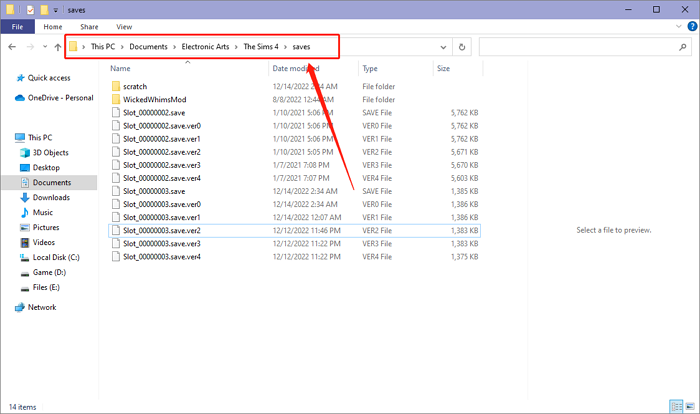
Krok 4. Zapisy gry The Sims 4 muszą mieć określony format, zaczynający się od „Slot_”, po którym następuje ośmiocyfrowa liczba szesnastkowa, a kończąc na „.save”. Upewnij się, że w nazwie pliku zapisu nie ma żadnych zbędnych znaków.
Krok 5. W przypadku zapisów o niekonwencjonalnych nazwach usuń wszelkie „- Kopie” i wyeliminuj dodatkowe spacje. Dodatkowo przenumeruj te zapisy, jeśli inne zapisy już używają zduplikowanych numerów.
Krok 6. Teraz możesz ponownie załadować grę Sims 4 i przekonasz się, że oszczędności wróciły.

Dlaczego brakuje zapisanych plików gry The Sims 4?
The Sims 4 to popularna gra symulująca życie, w której gracze tworzą i kontrolują wirtualne postacie.
Niestety, możesz napotkać frustrujący błąd „Brak pliku zapisu gry The Sims 4”. Różne przyczyny obejmują:
- Awarie gry: Nagłe awarie lub zawieszanie się gry podczas rozgrywki mogą spowodować uszkodzenie zapisanych plików lub uniemożliwić do nich dostęp.
- Błędy w oprogramowaniu: Błędy w oprogramowaniu gry mogą spowodować uszkodzenie lub zniknięcie zapisanych plików.
- Aktualizacje: Instalowanie aktualizacji gry może czasami prowadzić do braku plików zapisu.
- Przypadkowe usunięcie: Możesz przypadkowo usunąć zapisane pliki podczas zarządzania danymi gry i zaistnieć potrzeba odzyskania usuniętych plików , aby przywrócić brakujące zapisy.
Jeśli chcesz uniknąć w przyszłości błędów związanych z brakiem plików zapisu gry The Sims 4, oto więcej wskazówek, których możesz przestrzegać. Możesz także podzielić się tymi możliwymi przyczynami z większą liczbą graczy Sims 4 w mediach społecznościowych.
Jak uniknąć brakujących danych w grze The Sims 4
Aby zapobiec frustracji związanej z brakiem plików zapisu gry The Sims 4 w przyszłości, rozważ następujące wskazówki:
- Regularnie twórz kopie zapasowe plików zapisu: Wyrób sobie nawyk regularnego tworzenia kopii zapasowych plików zapisu gry Sims 4.
- Unikaj nadpisywania plików zapisu: Podczas zapisywania postępów w grze w Sims 4 unikaj nadpisywania istniejących plików zapisu.
- Wyłącz synchronizację folderu The Sims 4 w OneDrive: Ponieważ synchronizacja w OneDrive może czasami zakłócać pliki zapisów gry The Sims 4, spróbuj wyłączyć synchronizację folderu The Sims 4 w ustawieniach OneDrive, aby zapobiec usunięciu plików zapisu.
- Monitoruj aktualizacje systemu: Śledź aktualizacje systemu i poprawki gier dla The Sims 4.
- Sprawdź ustawienia oprogramowania antywirusowego: Oprogramowanie antywirusowe może czasami błędnie oznaczać pliki gry Sims 4 jako zagrożenie i poddawać je kwarantannie lub usuwać.
- Używaj niezawodnych modów i niestandardowej zawartości: Najważniejszą rzeczą jest pobranie modów i niestandardowej zawartości, którą stosujesz w swojej grze, z renomowanych źródeł i upewnienie się, że są one kompatybilne z najnowszą wersją gry.
Postępując zgodnie z tymi wskazówkami, możesz zminimalizować ryzyko napotkania brakujących plików zapisu gry Sims 4 na komputerze, zapewniając płynniejszą i przyjemniejszą rozgrywkę.
Streszczenie
W tym artykule omówiliśmy niektóre z najczęstszych problemów występujących w grze symulacyjnej Sims 4 i przeprowadziliśmy Cię przez różne metody rozwiązania tego irytującego problemu.
Najlepszym sposobem na znalezienie utraconych plików zapisu gry The Sims 4 jest zainstalowanie oprogramowania do odzyskiwania, takiego jak Kreator odzyskiwania danych EaseUS, zmiana nazwy plików gry i wyłączenie synchronizacji OneDrive. Metody te będą skuteczne i dadzą dobre rezultaty.
Bezpieczeństwo zapisów gry The Sims 4 ma kluczowe znaczenie w przyszłości, dlatego musisz stale wdrażać skuteczne środki, takie jak regularne tworzenie kopii zapasowych, ostrożne obchodzenie się z plikami gry oraz sprawdzanie aktualizacji systemu i ustawień antywirusa.
Jeśli utraciłeś pliki zapisu gry The Sims 4 i nie możesz ich odzyskać w konwencjonalny sposób, zalecamy skorzystanie z Kreatora odzyskiwania danych EaseUS.
Dzięki solidnym i niezawodnym funkcjom odzyskiwania, Kreator odzyskiwania danych EasеUS stanowi proste i skuteczne rozwiązanie do odzyskiwania utraconych danych, w tym plików zapisów gry Sims 4.
Nie pozwól, aby brakujące pliki zapisu zrujnowały Twoje wrażenia z gry. Pobierz Kreatora odzyskiwania danych EasеUS i ciesz się bezproblemowymi przygodami w The Sims 4.
Często zadawane pytania dotyczące odzyskiwania utraconych zapisów w The Sims 4
Sprawdź poniższe pytania i odpowiedzi, aby dowiedzieć się więcej na temat błędu „Brak pliku zapisu gry The Sims 4”.
1. Dlaczego moje zapisane pliki Sims 4 zniknęły?
W systemach Windows główną przyczynę znikania zapisanych plików gry Sims 4 lub innych danych użytkownika często przypisuje się usłudze OneDrive. Zazwyczaj pliki użytkownika znajdują się w katalogu „Dokumenty” > „Electronic Arts” > „Katalog The Sims 4”. Jeśli jednak tego katalogu nie ma, gra wygeneruje nowy, bez żadnej zawartości, nie szukając nigdzie indziej zapisów ani innych danych użytkownika.
2. Czy można przywrócić usunięte oszczędności w grze Sims 4?
Tak, jeśli w przeszłości tworzyłeś kopie zapasowe zapisów gier The Sims 4, możesz łatwo odzyskać usunięty plik zapisu, przywracając kopię zapasową.
- Przywróć brakujące zapisy gry Sims 4 za pomocą oprogramowania do odzyskiwania
- Zmień nazwę plików gry The Sims 4, aby przywrócić brakujące zapisy
3. Gdzie na PC jest zapisana gra Sims 4?
Niezależnie od tego, czy Sims 4 jest instalowany przez Steam czy Origin, gra zazwyczaj przechowuje pliki zapisu w określonej lokalizacji. Zarówno w systemach Windows, jak i Mac, ta lokalizacja to zazwyczaj Dokumenty\Elеctronic Arts\The Sims 4\zapisy. Jeśli gra Sims 4 jest instalowana za pośrednictwem EA (Elеctronic Arts) w systemie Windows, domyślna lokalizacja pliku to zazwyczaj C:\Program Files\EA Games\The Sims 4.
Powiązane artykuły
-
Notatki nie działają na komputerze Mac: 5 sposobów, aby to naprawić
![author icon]() Arek/2024/03/13
Arek/2024/03/13
-
[Rozwiązany] Zatrzymaj system Windows 10 przed usuwaniem plików bez wcześniejszego potwierdzenia
![author icon]() Arek/2023/02/27
Arek/2023/02/27
-
Rozwiąż problem z blokowaniem się systemu Windows, poczekaj, korzystając z 6 najlepszych metod
![author icon]() Arek/2023/10/23
Arek/2023/10/23
-
![author icon]() Brithny/2023/02/27
Brithny/2023/02/27